Ieškote nepriekaištingo grafinio dizainoįrankis Linux? Apsvarstykite „Vectr“, nemokamą, profesionalų grafikos dizaino redagavimo įrankį, skirtą „Linux“, „Mac“ ir „Windows“. Tai gerai pagamintas įrankis, kurio pagrindinis dėmesys skiriamas naudojimo paprastumui ir teikia neįtikėtiną vaizdo kokybę naudojant vektorinę grafiką.
„Vector“ redaktorius turi savąją „Linux“ klientą, kurią vartotojai gali atsisiųsti ir paleisti tiesiogiai naudodami mėgstamą „Linux“ bazių operacinę sistemą. Šiame vadove mes jums parodysime, kaip tai padaryti.
„Arch Linux“ instrukcijos
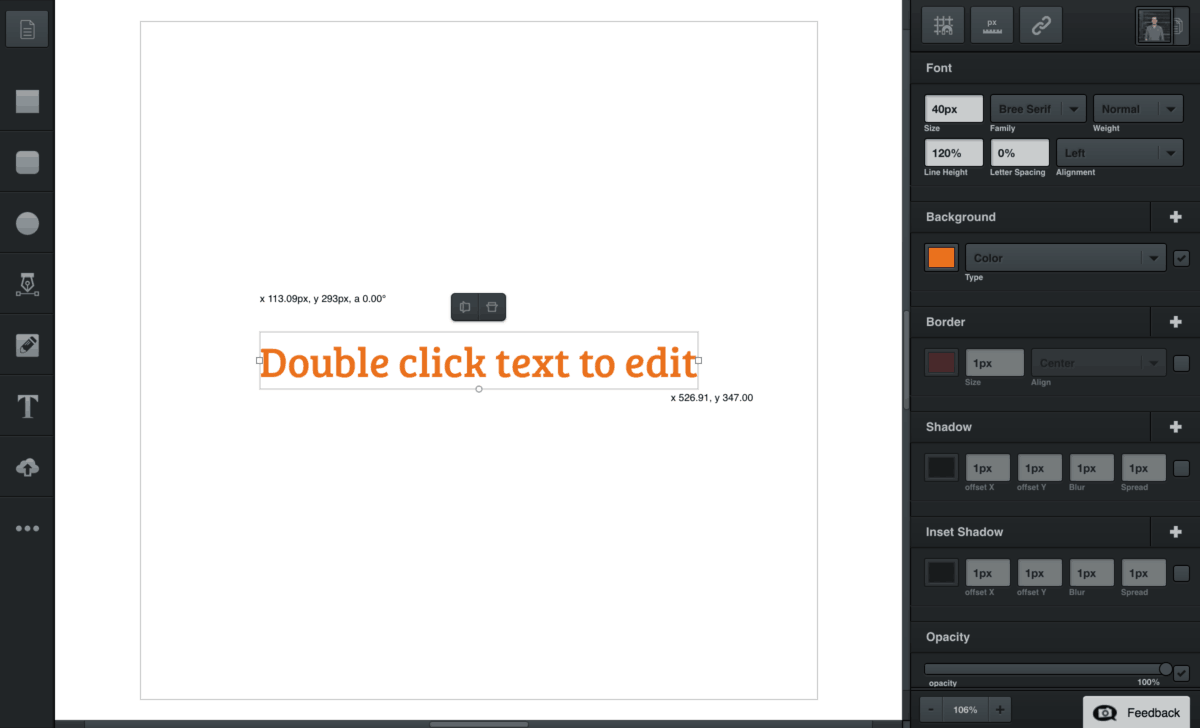
„Vectr“ grafinio dizaino programa gali būtiįdiegta tiesiai iš „Arch Linux“ vartotojų saugyklos. Pakuotės kūrimas renka universalų „Linux“ dvejetainį failą tiesiai iš „Vectr“ svetainės ir įkelia jį į „Arch“, kad būtų lengva įdiegti.
Jei norite įdiegti „Vectr“ programątokiu būdu „Arch Linux“ asmeniniame kompiuteryje pirmiausia turėsite įdiegti „Git“ ir „Base-devel“ paketus. Šios pakuotės lengvai įdiegiamos per „Pacman“ pakuotės tvarkytuvę. Be jų neįmanoma sukurti AUR paketų.
Atidarykite terminalo langą savo „Arch Linux“ kompiuteryje paspausdami „Ctrl“ + „Alt“ + T arba „Ctrl“ + „Shift“ klaviatūroje. Tada, atidarę terminalo langą, naudokite pacmanas žemiau esančią komandą, kad jūsų sistemoje būtų įdiegtos AUR priklausomybės.
sudo pacman -S git base-devel
Dabar, kai sistemoje yra įdiegti ir „Git“, ir „Base-devel“, galime naudoti git klonas komanda atsisiųsti „Vectr“ tiesiai iš AUR.
git clone https://aur.archlinux.org/vectr.git
Kodo atsisiuntimas neturėtų užtrukti per ilgai, nes jo dydis yra tik keli megabaitai. Baigę klonavimą, naudokite Kompaktinis diskas komanda perkeliama į kompiuterio „vectr“ aplanką.
cd vectr
Kodo aplanko viduje naudokite makepkg komanda generuoti naują „Arch Linux“ paketą.
makepkg -sri
Turite problemų dėl ATR versijos „Vectr“? Verčiau išbandykite „Snap“ paketo leidimą!
Bendros dvejetainės instrukcijos
„Vectr“ kūrėjai palaiko visą „Linux“išleidžiant bendrą ZIP archyvą su jų programa, susieta viduje. Tokiu būdu išleisti programinę įrangą yra geras žingsnis, nes jei jie būtų naudojęsi atsisiunčiamu DEB arba RPM failu, daugelis vartotojų, kurie nenaudotų šių pakuotės formatų, būtų palikti.
Svetainėje yra ir 32, ir 64 bitųišleido Vectr. Norėdami gauti savo kopiją, eikite į oficialų atsisiuntimo puslapį ir spustelėkite parinktį „Linux“. Arba, jei nesijaučiate apie internetinę svetainę, atidarykite terminalo langą „Ctrl“ + „Alt“ + T arba „Ctrl“ + „Shift“ ir naudokitės žemiau pateiktomis komandomis norėdami atsisiųsti failą.
64 bitų
wget http://download.vectr.com/desktop/0.1.16/linux/Vectr-0.1.16.zip
32 bitų
wget http://download.vectr.com/desktop/0.1.16/linux/Vectr-0.1.16-ia32.zip
Kai ZIP failas atsisiųstas į „Linux“ kompiuterį, laikas išgauti kodą iš „Vectr ZIP“ archyvo. Naudojant išpakuokite komanda, ištraukite „Vectr“ archyvo turinį.
unzip Vectr-*.zip
Ištrauktas išpakavimo įrankis sukurs naują aplanką jūsų namų kataloge su etikete „linux-unpacked“. mv, pervardykite jį į „vectr-editor“.
mv linux-unpacked vectr-editor
Čia galite paleisti programą naudodami:
cd ~/vectr-editor ./vectr
Pristatykite pakuotės instrukcijas
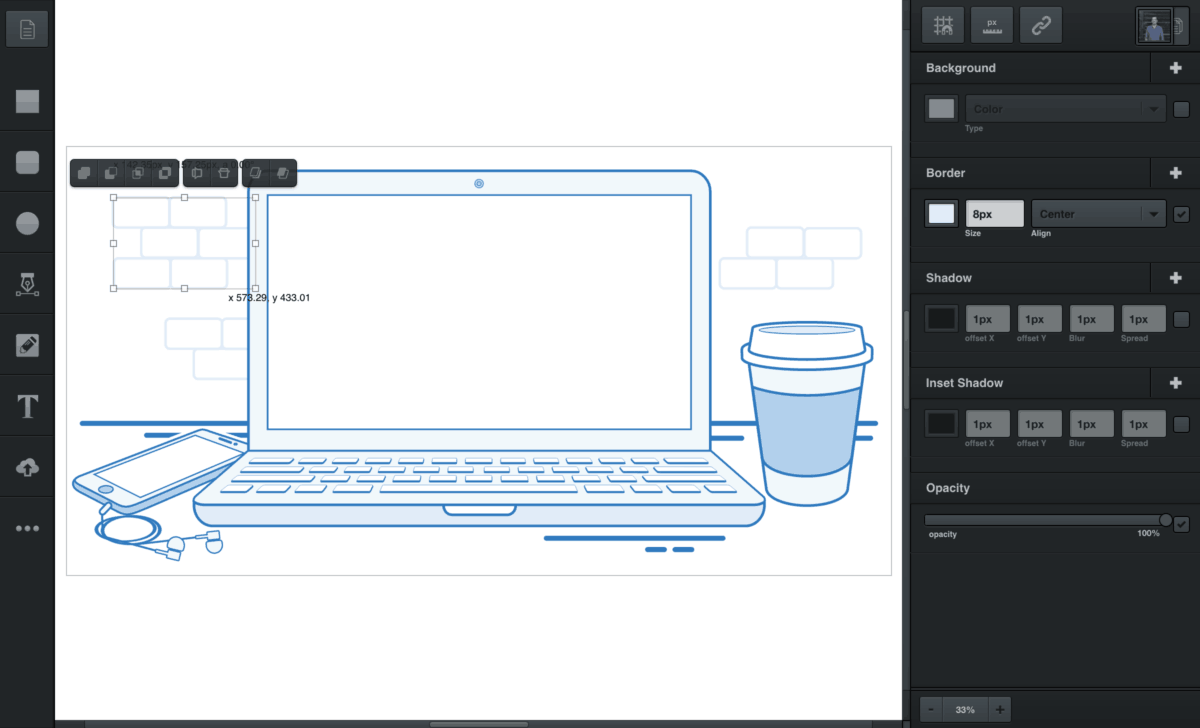
Didžioji dauguma „Linux“ vartotojų turi lengvą prieigą prie „Ubuntu Snap“ parduotuvės. Kadangi tiek daug žmonių turi prieigą prie šios parduotuvės, parduotuvėje yra dešimtys programų, įskaitant „Vectr“.
„Ubuntu“, „Debian“, „Arch Linux“, „Fedora“, „OpenSUSE“,„Gentoo“ ir daugybė kitų populiarių „Linux“ paskirstymų dabar palaiko „Snap“ platformą, todėl tokiu būdu „Vectr“ įdiegti yra be galo lengva. Tačiau paskirstymai neįgalina „Snap“ paketo palaikymo iš dėžutės (išskyrus „Ubuntu“), todėl prieš pradėdami diegti programą turėsite atlikti „Snaps“ įgalinimo procesą savo „Linux“ kompiuteryje. Lengviausias būdas pritraukti „Snaps“ dirbti į „Linux“ yra sekti mūsų vadovą čia.
Kai „Snap“ palaikymas yra nustatytas ir veikia, „Vectr“ galite greitai įdiegti naudodami greitai įdiegti komanda žemiau.
sudo snap install vectr
Internetinės instrukcijos
Puiku, kad yra įvairių būdų įdiegtiVectr Linux. Beje, ne visi diegimo būdai yra tobuli. Laimei, kad be įprastų „Linux“ programų, kurias gali įdiegti vartotojai, taip pat įmanoma gauti visą „Vectr“ grafikos redagavimo patirtį bet kurioje interneto naršyklėje.
Pastaba: labai rekomenduojame naudoti „Chromium“ naršyklę. Jis naudoja panašų perteikimo variklį kaip „Google Chrome“ ir, atrodo, geriausiai veikia su vartotojo sąsaja, įrankiais ir programos funkcijomis. Norėdami sužinoti savo naujausią „Chromium“ naršyklės versiją, skirtą „Linux“, peržiūrėkite mūsų vadovą šia tema!
Norėdami pasiekti redagavimo paketą, eikite į čia esančią svetainės nuorodą ir sukurkite paskyrą. Po to gali prasidėti redagavimas!






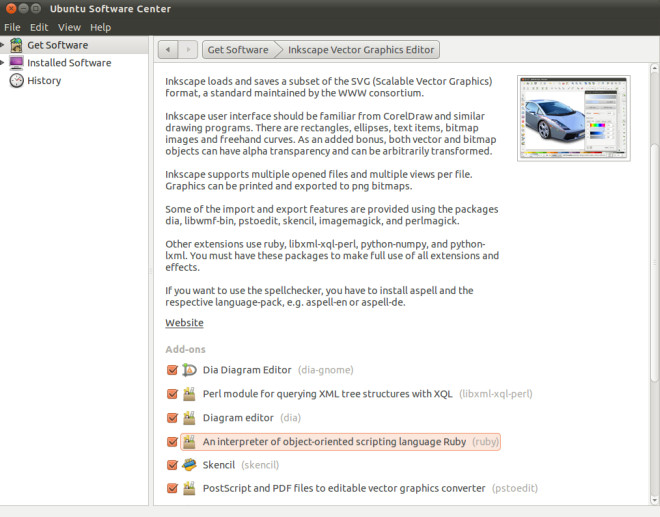






Komentarai